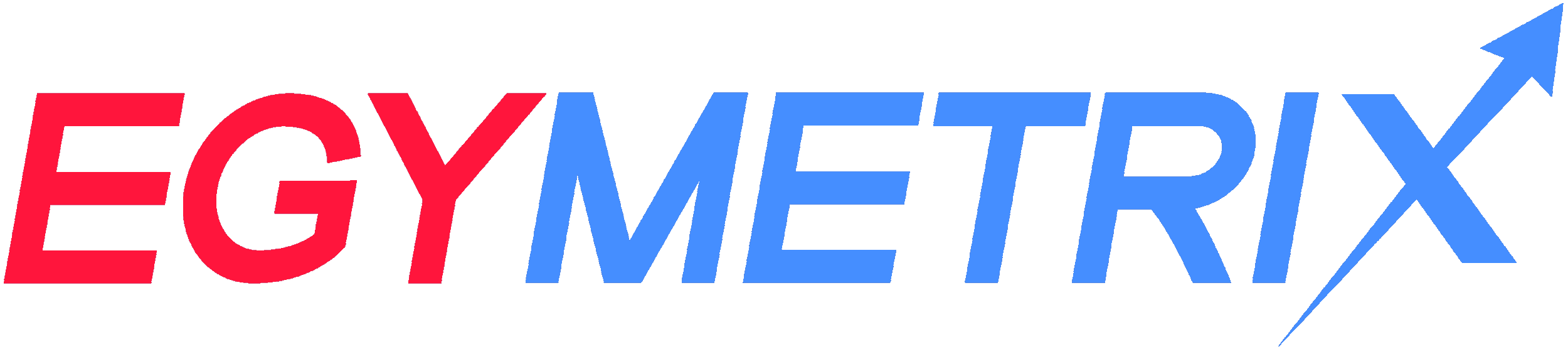يُعد خطأ الخادم الداخلي “Internal Server Error” أحد أكثر أخطاء WordPress شيوعًا. وبما أن الخطأ لا يُعطي أي معلومات عن سبب حدوثه، فإن العديد من المبتدئين يجدون الأمر محبطًا للغاية.
في هذا المقال، سنكتشف أسباب خطأ الخادم الداخلي 500 Internal Server Error في ووردبريس ونقدم خطوات مفصلة لتشخيص سبب المشكلة وطريقة حلها.
سواء كنت مبتدئًا أو متمرسًا في الووردبريس، فإن هذه الخطوات ستساعدك على إعادة موقعك للعمل بسلاسة.
ما هو خطأ الخادم الداخلي 500 Internal Server Error
يُعد خطأ الخادم الداخلي 500 HTTP خطًأ شائعًا في خادم الويب، ولا يقتصر الأمر على مواقع WordPress فقط، ولكنه يمكن أن يحدث مع أي موقع ويب بغض النظر عن لغة البرمجة المستخدمة في تصميمه.
ويشير هذا الخطأ إلى أن الخادم “Server” واجه حالة غير متوقعة تمنعه من تلبية طلب تحميل الموقع بشكل طبيعي، كما أنه يعطي رسالة خطأ عامة دون أي دليل أو رسالة من شأنها توجيهك في الاتجاه الصحيح لإصلاح المشكلة بسرعة.
والسؤال عن كيفية إصلاح الخطأ الداخلي في الخادم Internal Server Error يشبه سؤال طبيبك عن كيفية معالجة الألم الذي تعاني منه دون أن تخبره بمكان الألم.
ومع ذلك، إذا علمنا الأسباب الشائعة التي تؤدي إلى حدوث هذا الخطأ فيمكننا بالطبع حل المشكلة.
الأسباب الشائعة لحدوث خطأ الخادم الداخلي 500 HTTP في ووردبريس
هناك العديد من العوامل التي يمكن أن تتسبب في حدوث خطأ الخادم الداخلي 500 في ووردبريس. بعض الأسباب الشائعة تشمل:
- تلف htaccess file: حيث أن ملف htaccess هو المسئول عن ضبط الخادم وعمليات إعادة التوجيه، ويمكن أن يتلف ويسبب الخطأ.
- إضافات برمجية ضعيفة: قد تحتوي بعض الإضافات Plugins على شفرة برمجية معيبة تعطل عمل الخادم.
- مشاكل في القالب: القالب النشط في ووردبريس والذي يحتوي على أخطاء برمجية أو تعارضات يمكن أن يسبب الخطأ.
- حد الذاكرة PHP: قد يكون الحد الأقصى المستخدم لذاكرة PHP أقل من المطلوب لتشغيل الإضافات والعمليات اللازمة لعمل الموقع مما يؤدي إلى حدوث الخطأ.
- ملفات ووردبريس الأساسية تالفة: قد تتعرض بعض الملفات الأساسية داخل تثبيت ووردبريس للتلف وتسبب الخطأ.
طريقة إصلاح خطأ 500 Internal Server Error في ووردبريس
قبل البدء في استكشاف الخطأ وإصلاحه، تأكد من أن لديك نسخة احتياطية كاملة من موقع الويب الخاص بك في متناول اليد Full Website Backup.
إذا لم يكن لديك إمكانية الوصول إلى لوحة تحكم الموقع، لدينا في ايجي متركس لخدمات الاستضافة نسخ احتياطي يومي للمواقع يمكنك استعادة الموقع حال وقوع أي مشكلة، أو يمكنك سؤال مزود الاستضافة الخاص بك عن مدى توافر نسخة احتياطية كاملة لموقعك.
إذا كان لديك إمكانية الوصول إلى لوحة تحكم الووردبريس، فيمكنك استخدام إضافة لإنشاء نسخة احتياطية كاملة للموقع، ونوصي باستخدام إضافة UpdraftPlus Plugin للقيام بهذه المهمة.
بعد ذلك، يمكنك اتباع الخطوات التالية لاستكشاف خطأ الخادم الداخلي وطريقة إصلاحه على موقع الويب الخاص بك.
1. مسح ذاكرة التخزين المؤقت لووردبريس والمتصفح
في بعض الحالات، قد تقوم المتصفحات أو إضافات التخزين المؤقت (Cache Plugins) في الووردبريس بحفظ نسخة مخبأة من صفحة الخطأ وعرضها إليك دون أن يكون الخطأ موجود فعلياً.
2. التحقق من صحة ملف htaccess.
ملف htaccess. هو ملف تكوين الخادم (server configuration file) والذي يستخدمه الووردبريس في عمليات إعادة التوجيه (set up redirects).
أحد الأسباب الأكثر شيوعًا لخطأ الخادم الداخلي Internal Server Error هو وجود خلل في ملف htaccess.
أولاً: إذا كان لديك إمكانية الوصول إلى لوحة تحكم الووردبريس، فإن أسهل طريقة لإصلاح ذلك هي ببساطة التوجه إلى الإعدادات » الروابط الدائمة ثم النقر فوق الزر “حفظ التغييرات” فقط دون إجراء أي تغييرات أخرى على الإطلاق.
سيقوم WordPress الآن بتحديث ملف htaccess. الخاص بك أو إنشاء ملف جديد لك تلقائياً، بعدها يمكنك زيارة موقع الويب الخاص بك لمعرفة ما إذا كان هذا قد أدى إلى حل خطأ Internal Server Error أم لا.
ملحوظة: في بعض الأحيان، بسبب أذونات المجلدات والملفات (file and directory permissions)، قد لا يتمكن WordPress من إنشاء ملف htaccess. أو التعديل عليه، ويمكنك التواصل مع الدعم الفني على الشات لفحص أذونات الوصول للمجلدات والملفات الخاصة بك.
ثانيًا: إذا لم يكن لديك إمكانية الوصول إلى لوحة تحكم موقعك على الووردبريس، يمكنك محاولة استبدال ملف htaccess. يدويًا.
تحتاج إلى تسجيل الدخول إلى موقع الويب الخاص بك باستخدام تطبيق FTP أو من لوحة إدارة File Manager في لوحة تحكم حساب الاستضافة الخاص بك.
3. زيادة حد الذاكرة PHP
قم بتعديل ملف wp-config.php لزيادة حد الذاكرة PHP. أضف السطر التالي:
define('WP_MEMORY_LIMIT', '256M');
فوق السطر الذي يقول ‘That’s all, stop editing! Happy publishing’ داخل الملف، ثم قم بحفظ التعديلات.
4. تعطيل جميع إضافات ووردبريس
قم بتعطيل جميع الإضافات إما من لوحة تحكم الووردبريس » إضافات، أو من خلال إعادة تسمية مجلد ‘plugins’ عبر تطبيق FTP للتحقق مما إذا كانت إضافة معينة تتسبب في الخطأ، وفي حالة حل المشكلة يمكنك تفعيل الإضافات واحدة تلو الأخرى حتى يحدث الخطأ وتتوصل إلى الإضافة المتسببة فيه وتقوم بحذفها أو استبدالها.
5. التبديل إلى قالب ووردبريس افتراضي
قم بتغيير القالب الحالي إلى قالب ووردبريس افتراضي للتحقق مما إذا كانت مشكلة في القالب تسبب الخطأ. يمكنك تفعيل قالب افتراضي عبر صفحة “Appearance » Themes” أو عن طريق استبدال ملفات القالب عبر FTP.
6. إعادة تحميل ملفات النواة
قم بتبديل المجلدات /wp-admin/ و /wp-includes/ بنسخ جديدة من تثبيت ووردبريس جديد لاستبعاد وجود ملفات تالفة.
7. تمكين سجلات التصحيح في ووردبريس
استخدم إضافة WP Debugging أو أضف define('WP_DEBUG', true); و define('WP_DEBUG_LOG', true); إلى wp-config.php لتمكين تسجيل سجلات الأخطاء وعرضها للتشخيص الإضافي.
8. استشر مزود الاستضافة
إذا لم تنجح أي من الخطوات السابقة في حل خطأ الخادم الداخلي 500 في موقعك، فمن الوقت الآن للحصول على مساعدة إضافية. اتصل بفريق دعم استضافة المواقع وسيكونون قادرين على فحص سجلات الخادم وتحديد السبب الجذري للخطأ.
الخلاصة
خطأ الخادم الداخلي 500 في ووردبريس قد يكون أمرًا مزعجًا، ولكن باستخدام نهج منهجي لعملية التشخيص، يمكن حله. من خلال اتباع الخطوات الموضحة في هذا المقال، يمكنك تحديد ومعالجة الأسباب الكامنة وراء الخطأ، مما يعيد إصلاح وظائف موقعك على الويب. تذكر دائمًا عمل نسخ احتياطي لموقعك قبل إجراء تغييرات كبيرة لضمان سلامة بياناتك وتكويناتك.